黑鲨U盘重装win7系统教程
 2018/07/06
2018/07/06
 400
400
不管使用什么类型的电脑,都避免不了需要重装系统的时候。不然系统运行速度变慢,出现卡顿问题,时不时崩溃会让人叫苦不迭。而重装系统的方法有很多,其中最普遍的方法就是通过U盘进行重装。那么下面就让小编为大家带来电脑U盘重装win7系统教程。
一、重装准备
1.一个容量4G以上的U盘
2.一台可以正常联网的电脑
3.通过黑鲨装机大师将U盘制作为启动盘
二、进入PE系统
1、将制作好的启动U盘插入 电脑(有的电脑usb3.0接口不识别,可插到usb2.0),在开机后赶紧按 电脑的启动快捷键。(如何获取启动快捷键,请在下表查询)
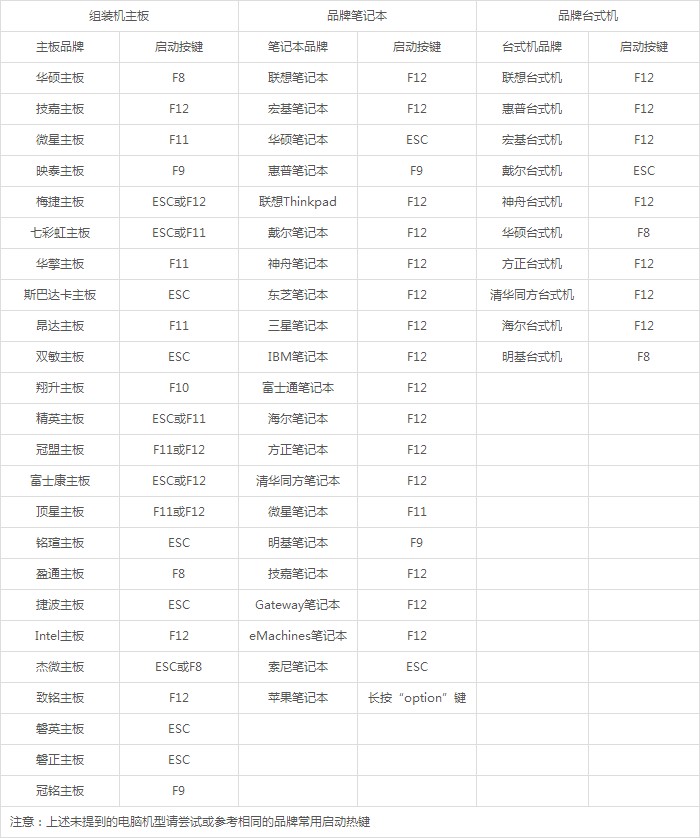
2、现在我们用联想笔记本来做示例,通过上表,查询到联想笔记本是按F12热键,设置U盘优先启动的,重启电脑,连续按F12,进入优先启动选择界面。
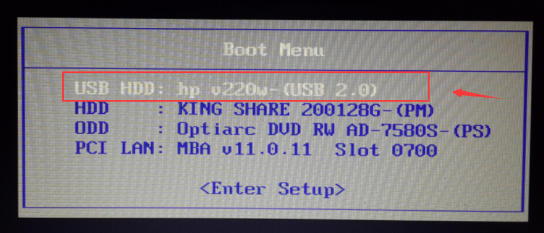
3.接下来会进入黑鲨PE选择界面,现在的电脑一般都是新机型,我们选择[02]WindowsPE/RamOS(新机型),回车进入。
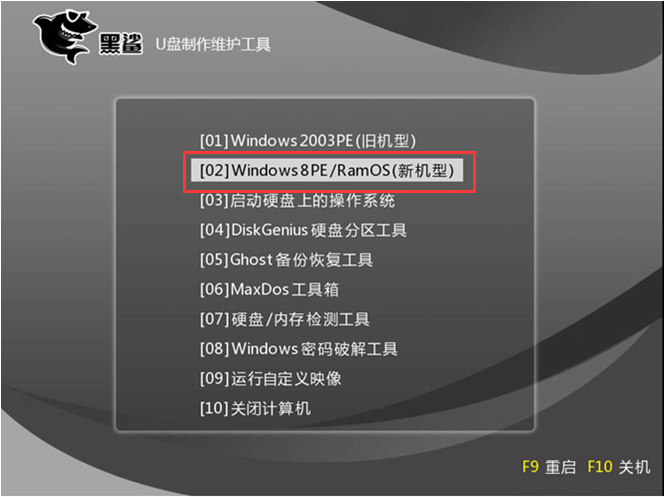
三、系统安装步骤
1.进入PE系统后,会自动弹出黑鲨PE装机工具,若没有弹出可以在桌面打开。黑鲨PE装机工具会默认选中U盘内的系统,选择C盘作为安装分区,我们只需点击安装系统即可开始重装。
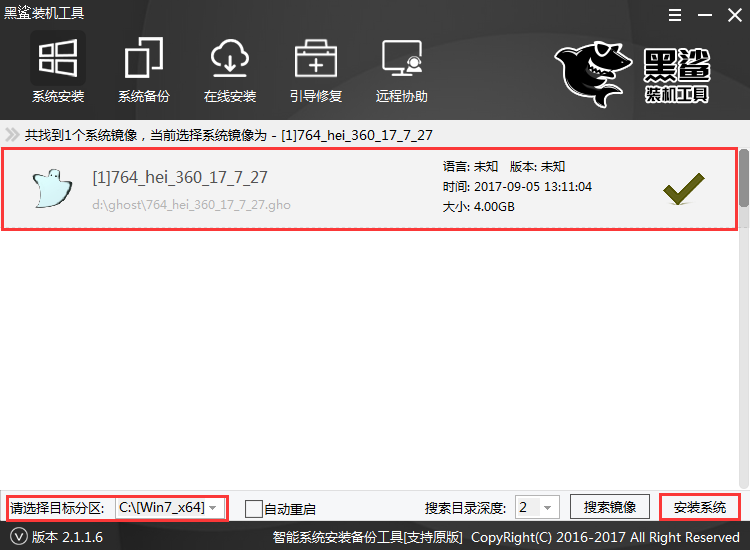
2.接下来是系统安装过程,请耐心等待系统安装完成即可。在系统安装完成后,我们需要先拔掉U盘再重启电脑。
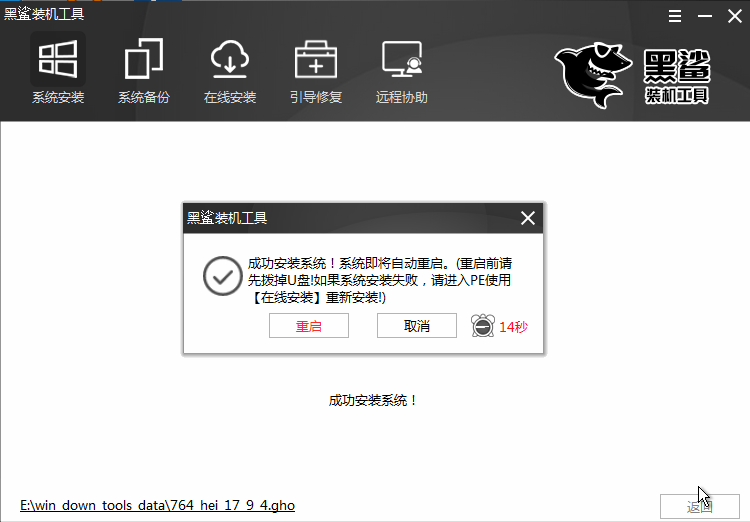
四、重启进入系统
系统安装完成后,会重启电脑进行系统部署。期间会安装驱动程序,并激活系统。系统不少完成后即可进入重装好的win7系统。
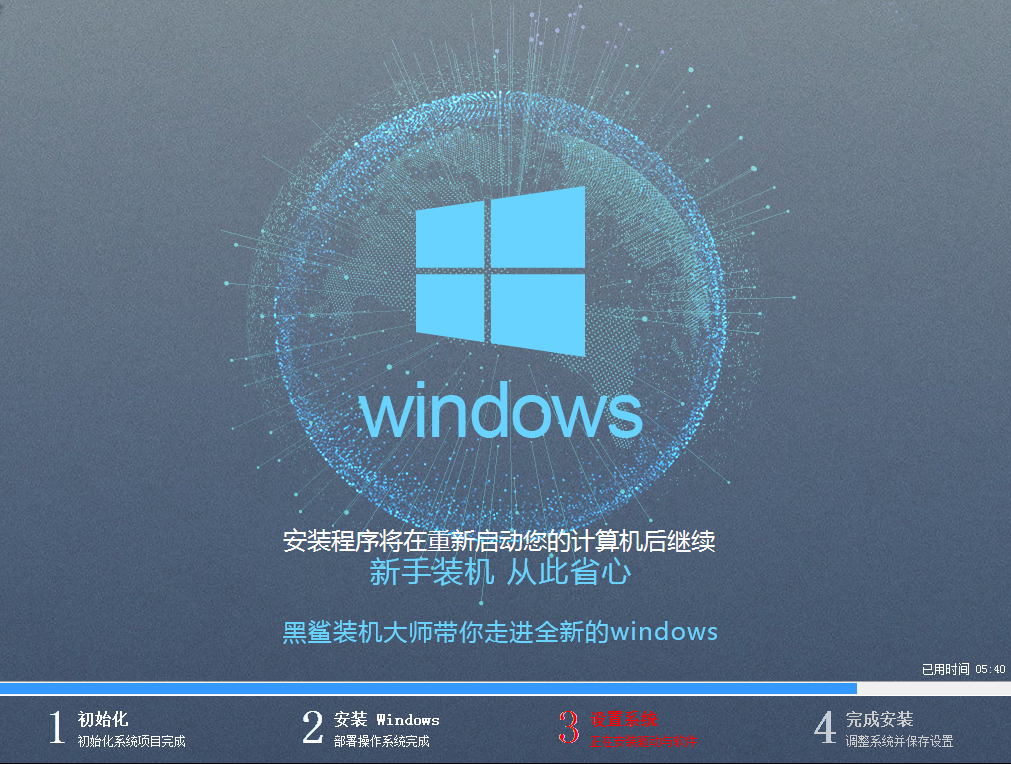
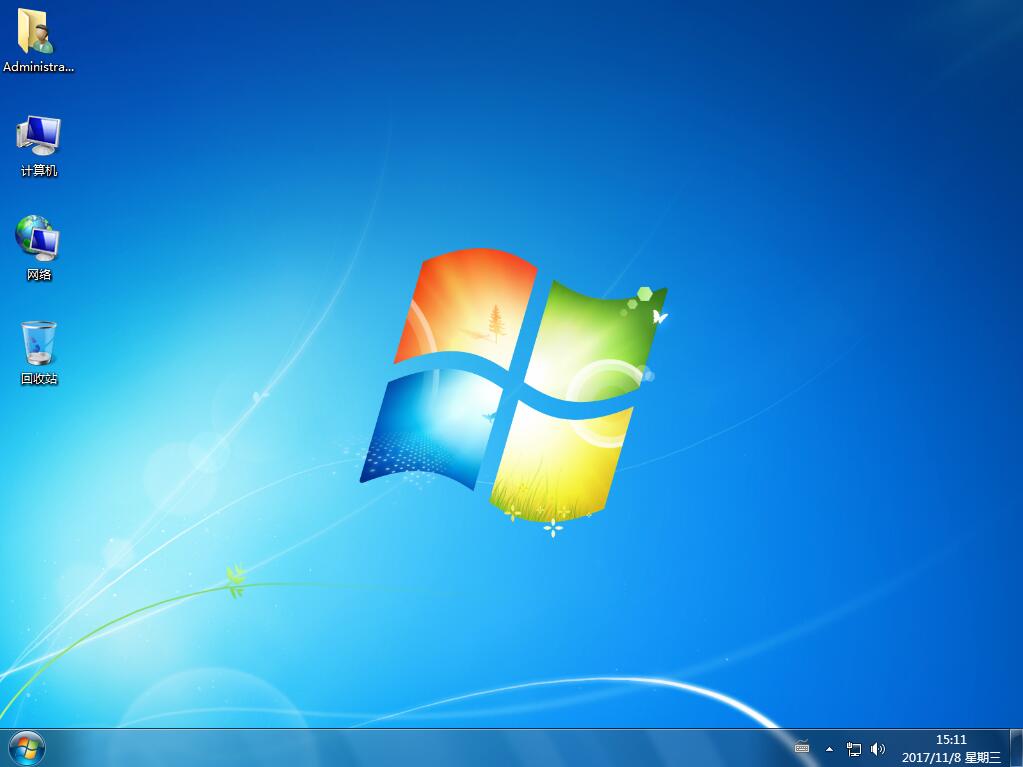
以上就是小编为大家带来的电脑U盘重装win7系统教程。通过韩博士装机大师软件制作U盘启动盘,可以轻松的完成系统的重装,使用简单方便。
